A9LH do B9S
Wymagana Lektura
Ta strona skierowana jest do aktualnych użytkowników arm9loaderhax, którzy chcą zaktualizować swoje urządzenia do boot9strap.
Każde kolejne wersje Luma3DS będą tworzone wyłącznie w formacie .firm, który będzie kompatybilny tylko z boot9strap i sighax. Oznacza to, że aby nadal otrzymywać najnowsze aktualizacje Luma3DS, należy użyć tej strony aby zainstalować boot9strap.
Aby użyć linków magnet zamieszczonych na tej stronie, będziesz potrzebował klienta torrent takiego jak np. Deluge.
Aby wyodrębnić pliki .7z załączone na tej stronie, będziesz potrzebować archiwizatora plików, na przykład 7-Zip lub The Unarchiver.
Jeśli korzystasz z PIN’u do Luma3DS, SafeB9SInstaller będzie pokazywać błąd “OTP Crypto Fail” dopóki nie wyłączysz tymczasowo swojego PIN (możesz ponownie włączyć PIN po aktualizacji).
Były zgłaszane raporty fal banów dla użytkowników CFW od Nintendo. Aby ochronić się, wykonaj poniższe kroki przed rozpoczęciem poradnika:
- Wejdź do System Settings, następnie do “Internet Settings”, “SpotPass”, i “Sending of System Information”
- Wyłącz opcję “Sending of System Information”
- Wyjdź z System Settings
- Wejdź do Listy Znajomych (pomarańczowa ikona twarzy)(https://mcps-gang.github.io/images/friend-list-icon.png) w górnej linii Home menu
- Jeśli wyświetli się błąd i zostaniesz wyrzucony z menu, lista znajomych jest albo już wyłączona lub twoja konsola nie może się połączyć z serwerami Nintendo (przez bana lub problemy z połączeniem)
- Wejdź do ustawień Listy Znajomych, potem “Friend Notification Settings”, potem “Show friends what you’re playing”
- Wyłącz opcję “Show friends what you’re playing”
- Wyjdź z Listy Znajomych
Czego Potrzebujesz
Plik o nazwie secret_sector.bin, który poźniej będzie potrzebny, jest tym samym plikiem który znajduje się w rożnych wersjach pliku data_input.zip. Jeśli masz już ten plik na dysku, możesz go użyć zamiast ponownie go pobierać.
Na New 3DSie plik secret_sector.bin jest potrzebny aby cofnąć exploit arm9loaderhax, więc nie jest on wymagany do instalacji boot9strap na stockowej konsoli. Jeśli nie posiadasz New 3DS, nie będziesz potrzebować secret_sector.bin.
- - Tylko dla New 3DS: secret_sector.bin
- Najnowszej wersji Luma3DS (plik
.7z) - Wersji v7.0.5 Luma3DS (pliku
.7z) - Najnowszej wersji SafeB9SInstaller
- Najnowszej wersji boot9strap (standardowa instalacja; nie
devkitczy plikntr) - Najnowszej wersji Anemone3DS (pliku
.cia) - Najnowszej wersji Checkpoint (pliku
.cia) - Najnowszej wersji Homebrew Launcher Wrapper
- Najnowszej wersji GodMode9
- Najnowszej wersji DSP1
- Najnowszej wersji FBI (pliki
.ciaoraz.3dsx) - Najnowszej wersji ctr-no-timeoffset
- Najnowszej wersji Luma3DS Updater (pliku
.cia) - Najnowszej wersji Homebrew Launcher
Instrukcje
Sekcja I - Przygotowanie
Wykonując wszystkie kroki opisane w tej sekcji, zastąp istniejące pliki na karcie SD.
- Wyłącz konsolę
- Włóż kartę SD do komputera
- Skopiuj plik
boot.3dsxdo katalogu głównego karty SD - Stwórz folder o nazwie
3dsw głównym katalogu twojej karty SD, jeśli jeszcze nie istnieje - Stwórz folder o nazwie
ciasw katalogu głównym karty SD, jeśli jeszcze nie istnieje - Skopiuj
ctr-no-timeoffset.3dsxdo folderu/3ds/na twojej karcie SD - Skopiuj
FBI.3dsxdo folderu/3ds/na karcie SD - Skopiuj
Homebrew_Launcher.ciado folderu/cias/na karcie SD - Skopiuj
lumaupdater.ciado folderu/cias/na karcie SD - Skopiuj
FBI.ciado folderu/cias/na karcie SD - Skopiuj
DSP1.ciado folderu/cias/na karcie SD - Skopiuj
Anemone3DS.ciado folderu/cias/na karcie SD - Skopiuj
Checkpoint.ciado folderu/cias/na karcie SD - Skopiuj
boot.firmz najnowszej wersji Luma3DS.7zdo katalogu głownego karty SD - Skopiuj
arm9loaderhax.binz Luma3DS.7zv7.0.5 do katalogu głównego karty SD - Usuń wszystkie pliki
.binz folderu/luma/payloads/na karcie SD, ponieważ nie będą one kompatybilne z wersjami Luma3DS kompatybilnymi z boot9strap - Skopiuj
GodMode9.firmz GodMode9.zipdo folderu/luma/payloads/na karcie SD - Skopiuj folder
gm9z GodMode9.zipdo katalogu głównego karty SD - Skopiuj
SafeB9SInstaller.binz SafeB9SInstaller.zipdo folderu/luma/payloads/na karcie SD - Stwórz folder o nazwie
boot9strapw katalogu głównym karty SD - Skopiuj
boot9strap.firmiboot9strap.firm.shaz boot9strap.zipdo folderu/boot9strap/na karcie SD -
Tylko użytkownicy New 3DS: Skopiuj
secret_sector.bindo folderu/boot9strap/na karcie SD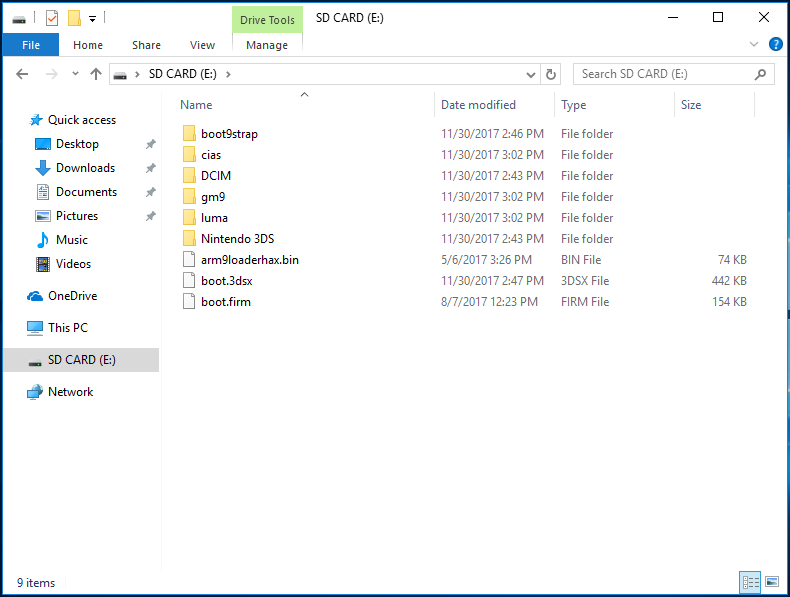
- Włóż ponownie kartę SD do konsoli
Sekcja II - Instalacja boot9strap
- Włącz swoją konsolę trzymając (Start) aby uruchomić SafeB9SInstaller
- Jeśli widzisz ekran konfiguracji luma zamiast SafeB9SInstaller, wciśnij (Start), wyłącz 3DS’a i spróbuj ponownie
- Jeśli ujrzysz błąd, spróbuj ponownie albo używając nowej karty SD, albo formatując obecną kartę (najpierw zrób kopię zapasową jej plików)
- Poczekaj aż weryfikacja instalacji się zakończy
- Jeśli pojawi się błąd “OTP Crypto Fail”, pobierz - aeskeydb.bin, następnie umieść go w folderze
/boot9strap/na twojej karcie SD i spróbuj ponownie
- Jeśli pojawi się błąd “OTP Crypto Fail”, pobierz - aeskeydb.bin, następnie umieść go w folderze
- Kiedy zostaniesz poproszony, wprowadź podaną kombinację klawiszy aby zainstalować boot9strap
- Po zakończeniu, naciśnij (A), aby ponownie uruchomić urządzenie.
- Jeśli urządzenie wyłącza się podczas startu systemu, upewnij się, że skopiowałeś
boot.firmz Luma3DS.7zdo katalogu głównego karty SD
- Jeśli urządzenie wyłącza się podczas startu systemu, upewnij się, że skopiowałeś
Sekcja III - Konfiguracja Luma3DS
- W menu konfiguracji Luma3DS użyj przycisku (A) i D-Pad’a, aby zaznaczyć:
- “Show NAND or user string in System Settings”
- Naciśnij (Start) aby zapisać zmiany i uruchomić konsolę ponownie
Sekcja IV - Aktualizacja Systemu
Jeśli przed rozpoczęciem tego poradnika już miałeś skonfigurowane EmuNAND i chciałbyś przenieść zawartość swojego poprzedniego EmuNAND do twojego nowego SysNAND CFW, teraz powinieneś przenieść EmuNAND przed wykonaniem tej sekcji.
- Zaktualizuj swoją konsolę wchodząc w System Settings i “Other Settings”. Następnie przejedź na sam koniec w prawo i użyj “System Update”
- Aktualizacje podczas używania B9S + Luma (tego co masz) są bezpieczne
- Jeśli przy próbie aktualizacji pojawia się błąd, ustaw swoje DNS (w ustawieniach połączenia internetowego 3DS) na “auto”
- Jeśli to dalej daje błąd, wykonaj CTRTransfer, a potem spróbuj znowu zaktualizować
Sekcja V - Homebrew Launcher
- Uruchom aplikację Download Play (ta ikona
- Naciśnij w tym samym momencie (L) + (Dół) + (Select) aby otworzyć menu Rosalina
- Wybierz “Miscellaneous options”
- Wybierz “Switch the hb. title to the current app.”
- Naciśnij (B) aby kontynuować
- Naciśnij (B) aby powrócić do głównego menu Rosalina
- Naciśnij (B) aby zamknąć menu Rosalina
- Naciśnij (Home), a następnie zamknij aplikację Download Play
- Uruchom aplikację Download Play
- Twoja konsola powinna załadować Homebrew Launcher
- Uruchom ctr-no-timeoffset z listy homebrew
- Naciśnij (A) aby ustawić offset na 0
- To dopasuje zegar systemowy do czasu i daty RTC (która zostanie ustawiona wkrótce)
- Naciśnij przycisk (Start), aby powrócić do Homebrew Launcher
- Uruchom FBI z listy Homebrew
Sekcja VI - Instalowanie CIA
- Przejdź do
SD->cias - Wybierz “<current directory>”
- Wybierz opcję “Install and delete all CIAs”, a następnie naciśnij (A) aby potwierdzić
- Naciśnij (Home), a następnie zamknij aplikację Download Play
Sekcja VII - DSP Dump
- Uruchom aplikację DSP1
- Po zakończeniu, naciśnij przycisk (B) aby automatycznie usunąć aplikację i powrócić do głównego menu
Sekcja VIII - CTRNAND Luma3DS
- Wyłącz konsolę
- Uruchom GodMode9 poprzez trzymanie przycisku (Start) podczas uruchamiania konsoli
- Jeśli zostaniesz poproszony o utworzenie kopii zapasowej niezbędnych plików, naciśnij (A) aby to zrobić, po czym naciśnij (A) aby kontynuować po zakończeniu
- Jeśli zostaniesz poproszony o ustawienie czasu RTC, naciśnij (A) aby to zrobić, następnie ustaw datę i czas, oraz naciśnij (A) aby kontynuować
- Wciśnij (Home), aby przywołać menu akcji
- Wybierz “Scripts…”
- Wybierz “GM9Megascript”
- Wybierz “Scripts from Plailect’s Guide”
- Wybierz “Setup Luma3DS to CTRNAND”
- Kiedy zostaniesz poproszony, naciśnij (A) aby kontynuować
- Wciśnij (A), aby odblokować zapis do SysNAND (lvl2), a następnie wprowadź przedstawioną kombinację przycisków
- Naciśnij (A), aby kontynuować
Sekcja IX - Czyszczenie Karty SD
- Wybierz “Cleanup SD Card”
- Gdy zostaniesz poproszony, naciśnij (A) by kontynuować
- Naciśnij (A), aby kontynuować
- Wciśnij (B) aby wrócić do menu głównego
Sekcja X - Kopia Zapasowa Niezbędnych Plików
- Wybierz “Backup Options”
- Wybierz “SysNAND Backup”
- Naciśnij (A) aby potwierdzić
- Ten proces zajmie trochę czasu
- Jeśli otrzymasz błąd, upewnij się, że masz przynajmniej 1.3GB wolnego miejsca na karcie SD
- Naciśnij (A), aby kontynuować
- Wciśnij (B) aby wrócić do menu głównego
- Wybierz “Exit”
- Naciśnij (A), aby ponownie zablokować uprawnienia do zapisu, jeśli zostaniesz o to poproszony
- Przejdź do
[M:] MEMORY VIRTUAL - Naciśnij (A) na pliku
boot9.binaby go wybrać - Wybierz “Copy to 0:/gm9/out”
- Naciśnij (A), aby kontynuować
- Wciśnij (B) aby wrócić do menu głównego
- Przytrzymaj przycisk (R) i jednocześnie naciśnij przycisk (B), aby bezpiecznie odmontować kartę SD a następnie wyjąć ją z systemu
- Włóż kartę SD do komputera
- Skopiuj
<date>_<serialnumber>_sysnand_###.bin,essential.exefs, iboot9.binz folderu/gm9/out/z twojej karty SD do bezpiecznego miejsca na twoim komputerze- Zrób kopie zapasowe w wielu lokacjach (np. dysku w chmurze)
- Te kopie zapasowe uratują cię przed “brickiem” i/lub pomogą ci odzyskać pliki z NAND jeśli coś pójdzie nie tak w przyszłości
- Usuń
<date>_<serialnumber>_sysnand_###.bini<date>_<serialnumber>_sysnand_###.bin.shaz folderu/gm9/out/na twojej karcie SD po skopiowaniu ich do komputera - Włóż ponownie kartę SD do konsoli
- Wciśnij (Start), aby zrestartować konsolę
Teraz możesz używać Luma3DS Updater aby aktualizować Luma3DS do najnowszej wersji, wystarczy go uruchomić i nacisnąć (A).
To nie jest to samo co System Update; Luma3DS Updater pobiera i wypakowuje wyłącznie najnowsze pliki Luma3DS.
To zaktualizuje wyłącznie pliki Luma3DS na twojej karcie SD. Jeśli włączysz konsole bez karty SD, użyje ostatniej wersji którą umieściłeś w CTRNAND.
Teraz Luma3DS CFW SysNAND będzie uruchamiany domyślnie.
Możesz dostać się do menu konfiguracji Luma3DS, przytrzymując (Select) podczas uruchamiania konsoli.
Możesz teraz dostać się do Luma3DS chainloader, przytrzymując (Start) podczas uruchamiania konsoli (menu to jest wyświetlane tylko wtedy, gdy zostanie wykryty więcej niż jeden payload).
Możesz teraz zrzucić bootrom ARM11 (boot11.bin), bootrom ARM9 (boot9.bin), i unikalny OTP konsoli (OTP.bin) do folderu /boot9strap/ na karcie SD, przytrzymując (Start) + (Select) + (X) podczas uruchamiania konsoli (nie zostaniesz o tym poinformowany żadnym pytaniem czy wiadomością).
Możesz teraz nacisnąć (L) + (Dół) + (Select) kiedy system jest uruchomiony aby otworzyć menu Rosalina zintegrowane z Luma3DS. Pełna lista funkcji Rosalina znajduje się w Luma3DS v8.0 Release
Jeśli chcesz zmienić swoją kartę SD na większą, wystarczy, że sformatujesz ją (nową) jako FAT32 i wkleisz do niej zawartość poprzedniej karty SD.
Jeśli twoja nowa karta SD jest większa niż 32GB, musisz użyć innego narzędzia, aby ją ją sformatować, na przykład: guiformat dla Windows, gparted dla Linuxa, lub Disk Utility dla Mac’a.
Aby używać NTR CFW, zainstaluj BootNTR Selector.
Aby uzyskać informacje na ten temat zmiany regionu twojej konsoli, odwiedź stronę Zmiana Regionu Konsoli.
Aby uzyskać informacje na temat korzystania z różnych funkcji GodMode9, sprawdź stronę Używanie GodMode9.
Aby uzyskać informacje o użytkowaniu różnych funkcji Luma3DS, odwiedź jej wiki.
Aby uzyskać informacje na temat instalowania niestandardowych motywów i ekranów powitalnych, sprawdź Theme Plaza.